IIS是Internet Information Services的缩写,意为互联网信息服务,是由微软公司提供的基于运行Microsoft Windows的互联网基本服务。
我们主要用IIS服务来部署我们在windows系统上的互联网服务,比如部署.net工程,ftp服务器等等。
同时,在win7和win10上开启IIS服务的方式基本一致,这里我们使用win7来演示IIS服务的安装。
1、安装IIS服务
a、点击开始->控制面板
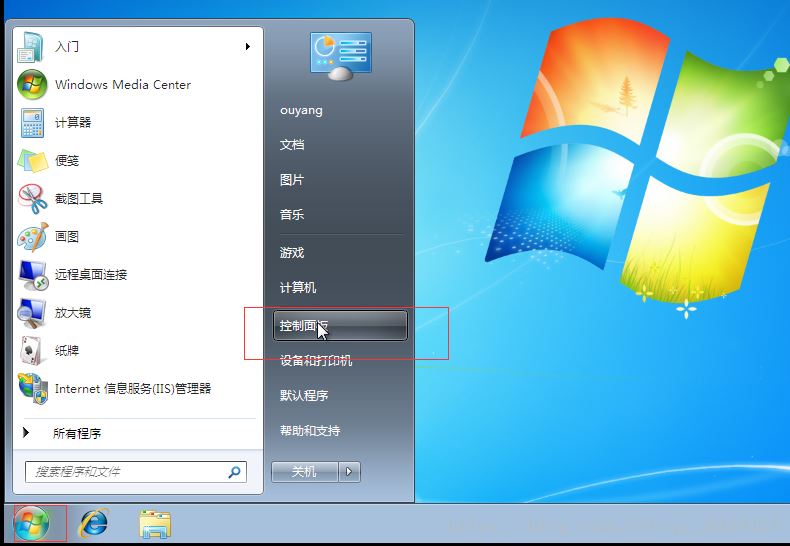
b、将控制面板的查看方式 设置为小图标,这样可以展示更多的内容,否则可能看不到。点击默认程序。
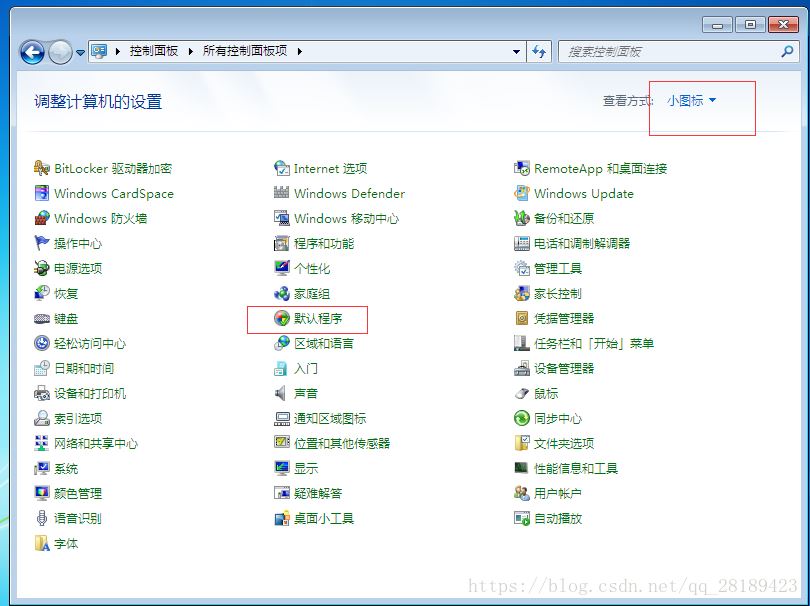
c、选择程序和功能
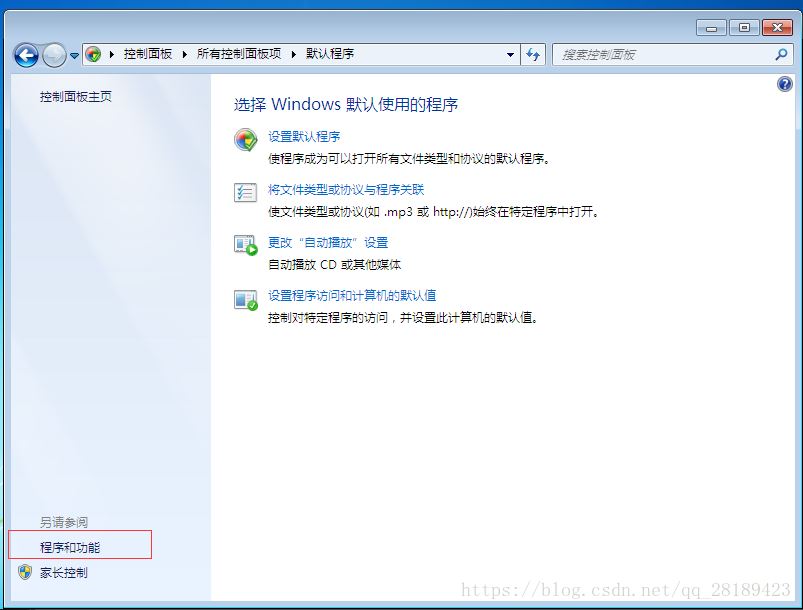
d、选择打开或关闭windows功能
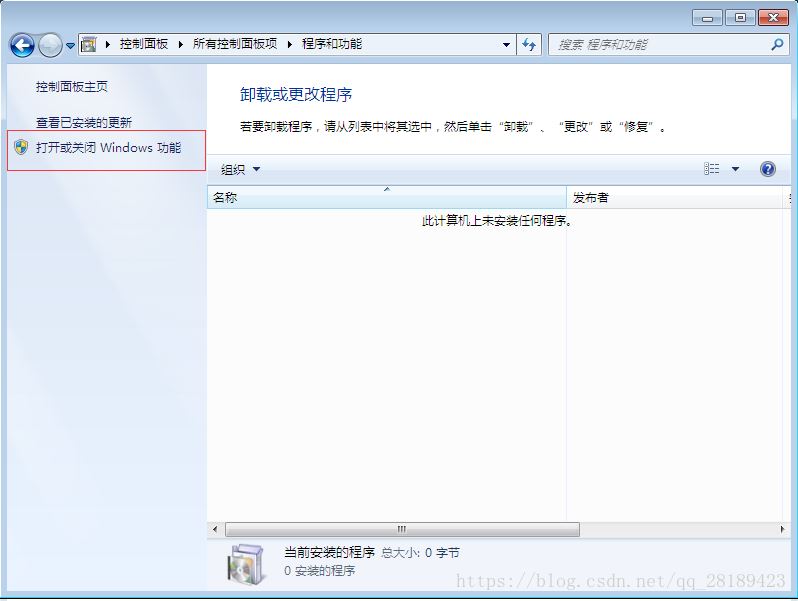
e、Internet信息服务->web管理工具,万维网服务全部勾选
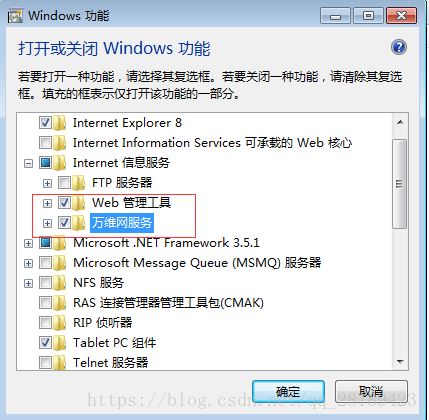
f、等待安装
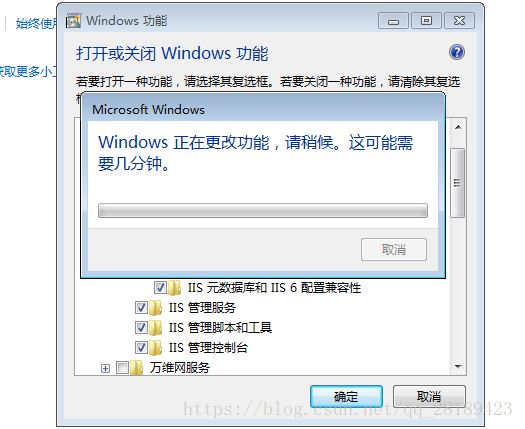
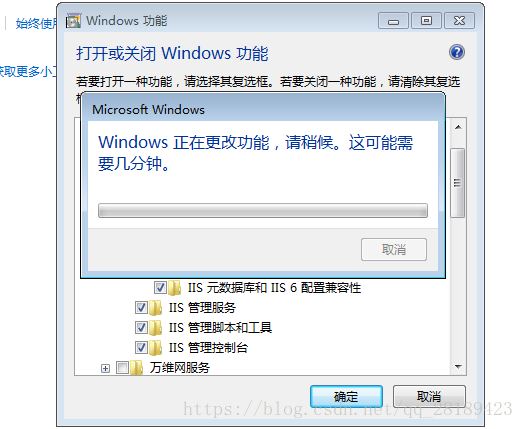
2、配置IIS服务
a、点击控制面板->管理工具
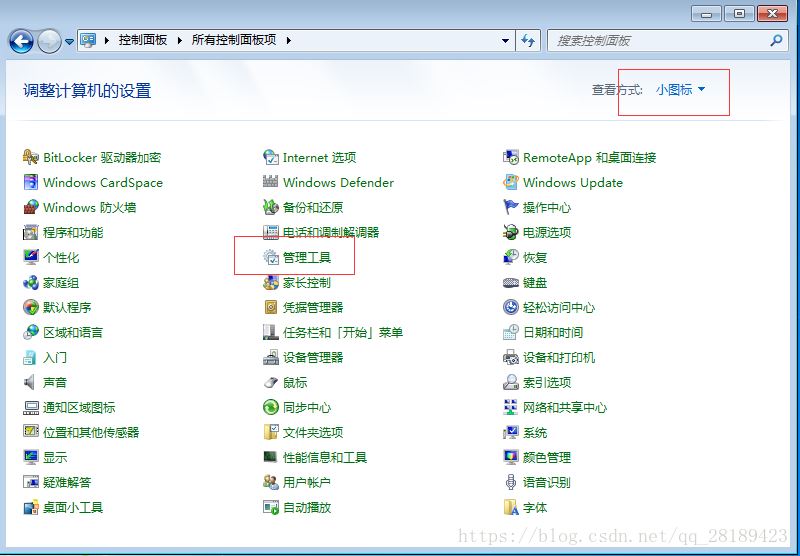
b、双击Internet信息服务(IIS)管理器
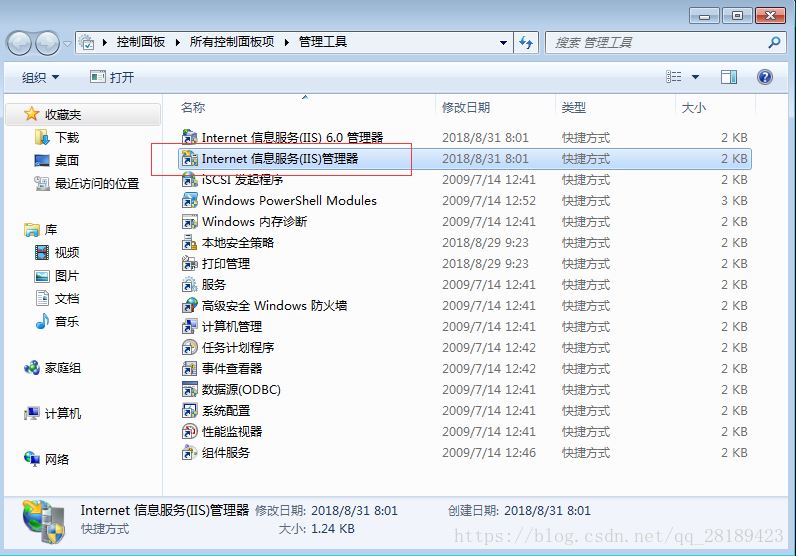
c、主机上右键->添加网站
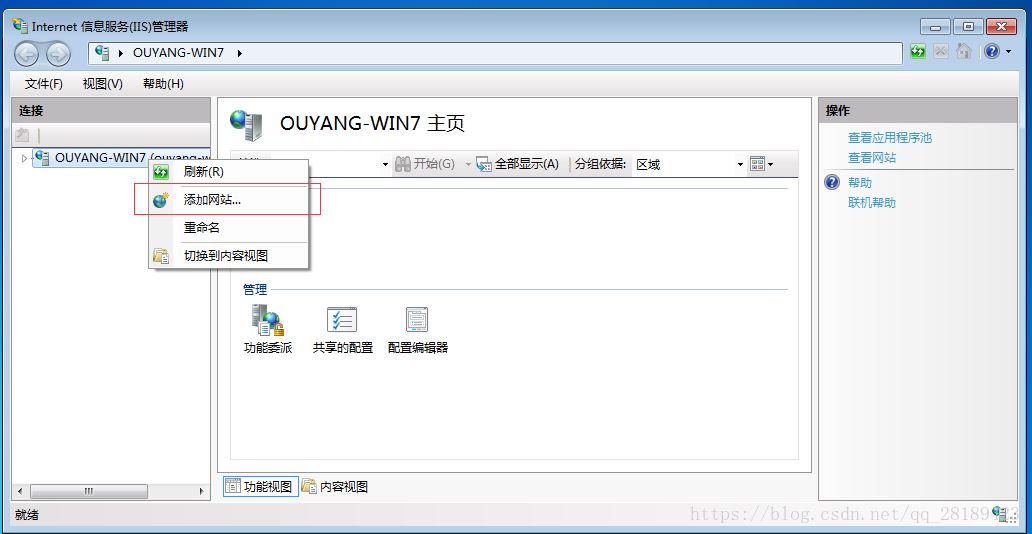
d、配置网站信息
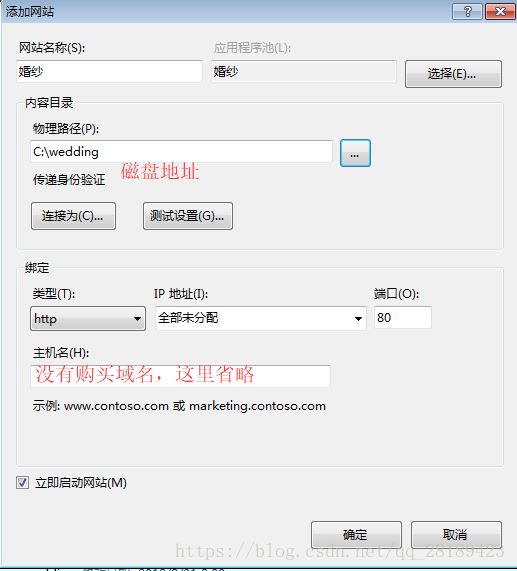
如果提示已将80端口绑定给其他网址,只能绑定一个,点击是即可。(其他网址是默认网址,我们直接设置我们自己的网站即可)。
e、复制项目到wedding目录进行验证

f、展开主机,查看主机下的网站,如果有多个,关闭其他网站,开启我们的网站。
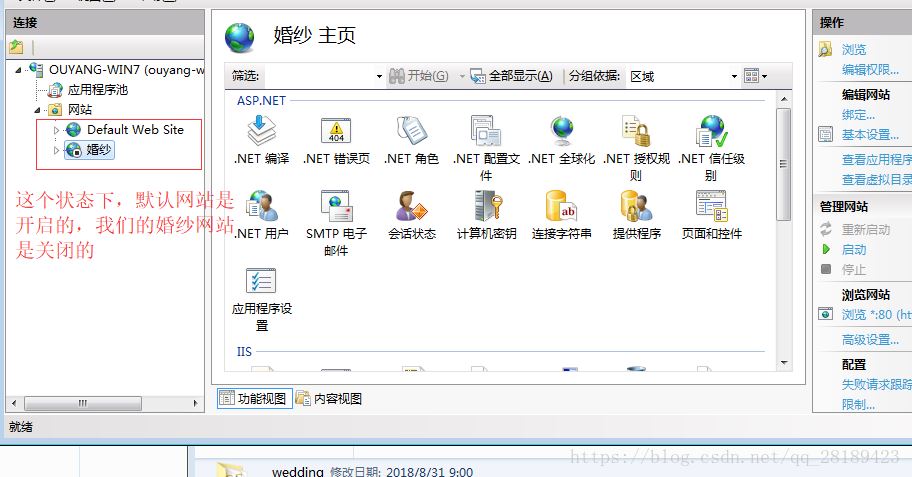
g、关闭默认网站,开启婚纱网站
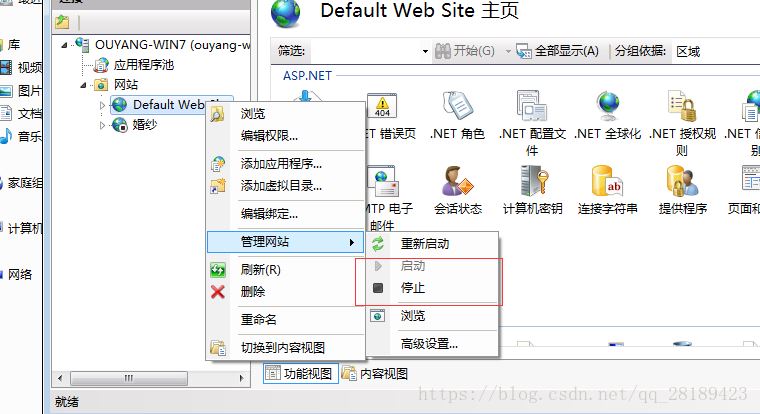
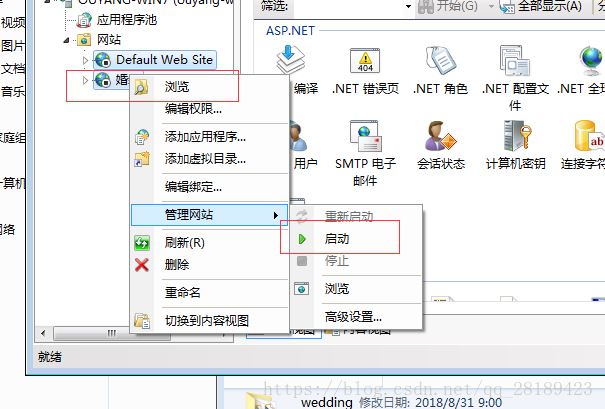
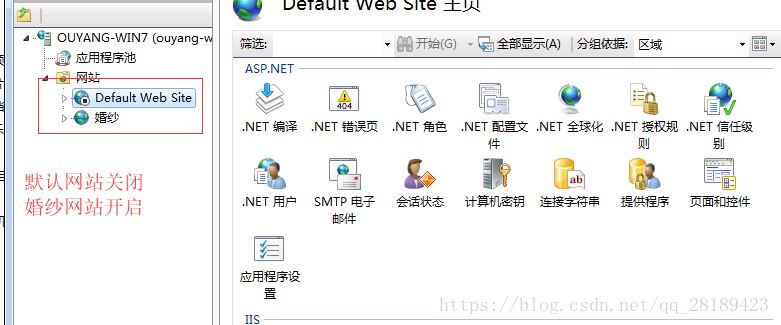
h、登录网址进行验证
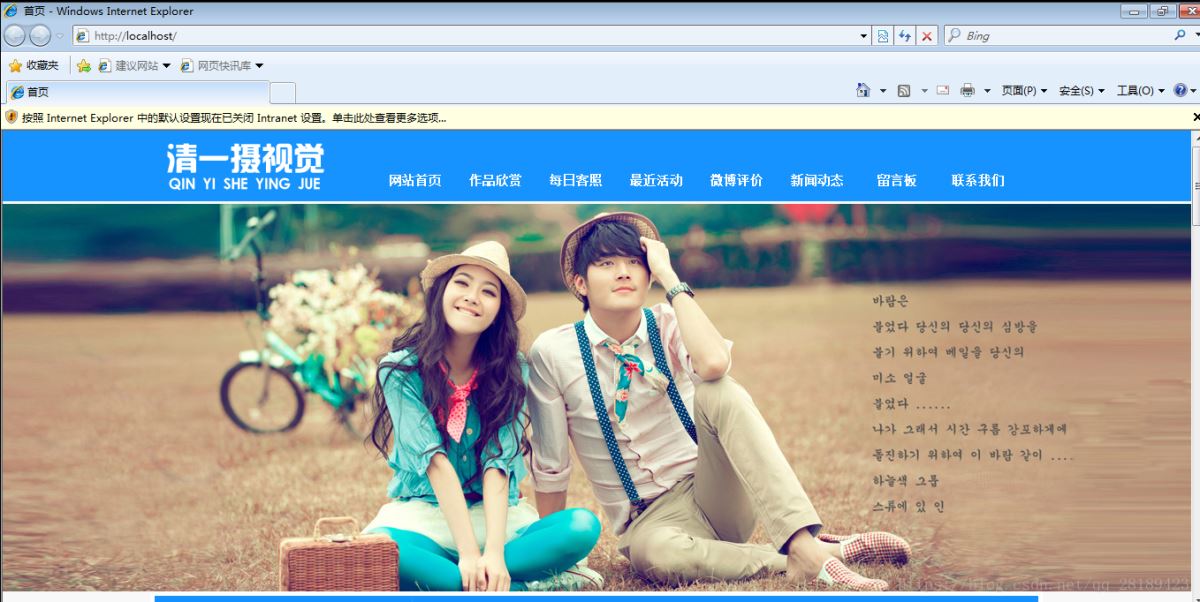
总结
以上所述是小编给大家介绍的win7 win10开启IIS服务的教程图解,希望对大家有所帮助,如果大家有任何疑问请给我留言,小编会及时回复大家的。在此也非常感谢大家对脚本之家网站的支持!